本文为您介绍如何创建一个阿里云Logstash实例,并通过Logstash的管道配置,完成阿里云Elasticsearch实例间的数据同步。
背景信息
在开始本文操作前,请先了解以下背景信息:
前提条件
- 注册阿里云账号。
具体操作,请参见账号注册。
- 创建专有网络和虚拟交换机。
具体操作,请参见搭建IPv4专有网络。
使用限制
- 源Elasticsearch、Logstash和目标Elasticsearch实例在同一专有网络。如果不在同一专有网络,需要通过配置NAT网关实现与公网的连通,详细信息请参见配置NAT公网数据传输。
- 源Elasticsearch、Logstash和目标Elasticsearch实例版本需满足兼容性要求,详细信息请参见产品兼容性。
操作流程
操作视频
步骤一:环境准备
步骤二:创建阿里云Logstash实例
步骤三:创建并运行管道任务
等到创建的Logstash实例状态变为正常后,您可以创建并运行管道任务同步数据。
步骤四:查看数据同步结果
数据同步任务配置完成并开始运行后,您可以通过目标阿里云Elasticsearch的Kibana控制台,查看数据同步结果。
相关文档
- 了解如何配置集群监控:
- 了解如何将第三方Elasticsearch数据迁移至阿里云:
- 了解如何将PolarDB-X数据同步至阿里云Elasticsearch:通过Logstash将PolarDB-X(DRDS)数据同步至Elasticsearch。
- 了解如何将MaxCompute数据同步至阿里云Elasticsearch:通过阿里云Logstash将MaxCompute数据同步至Elasticsearch。

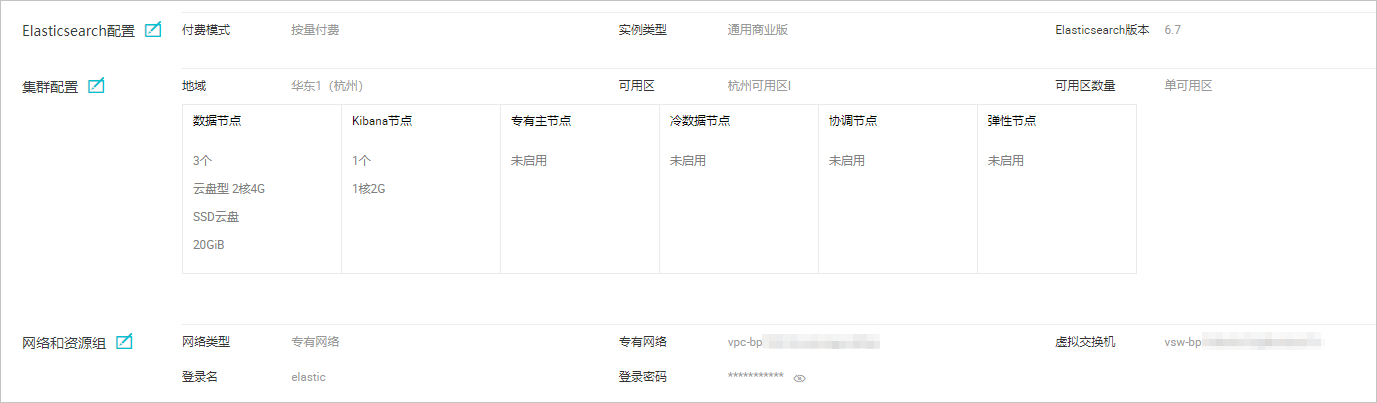
 图标修改。
图标修改。
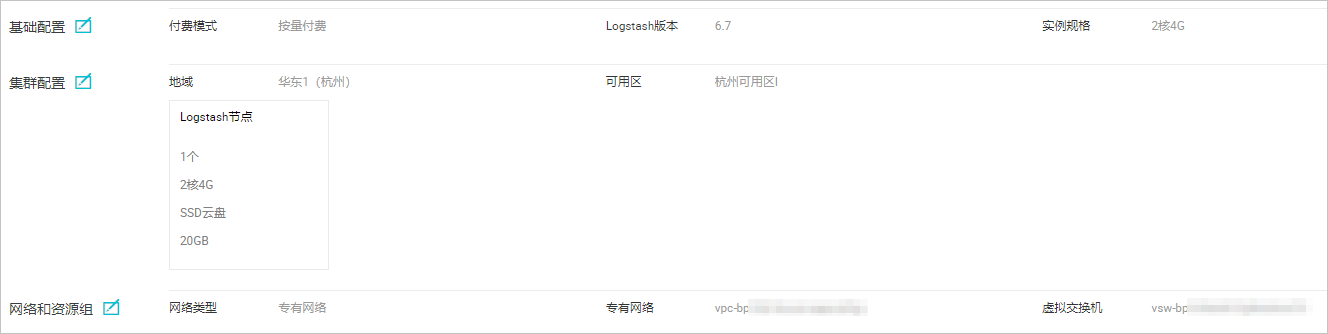

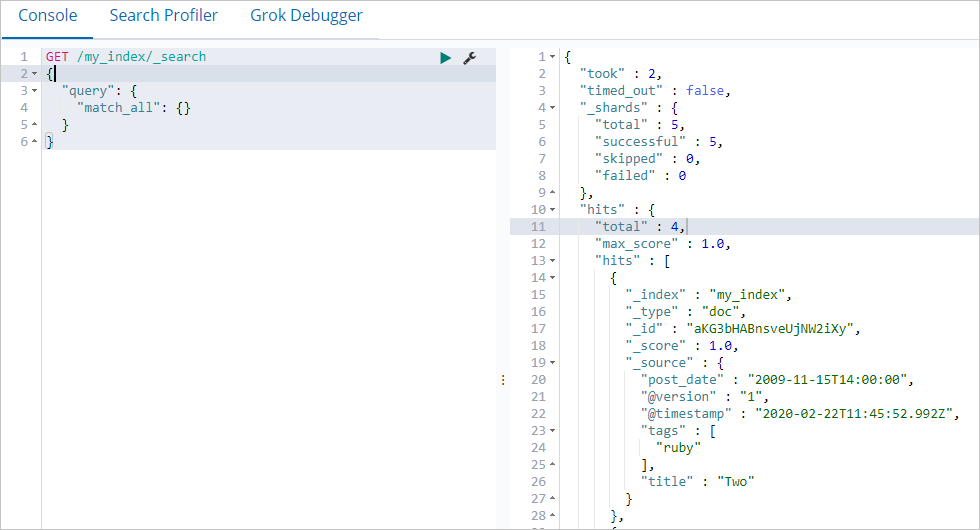 如果源端和目标端数据一致,表示数据同步成功。您也可以通过
如果源端和目标端数据一致,表示数据同步成功。您也可以通过